51CTO下载硬盘维护文档格式.docx
《51CTO下载硬盘维护文档格式.docx》由会员分享,可在线阅读,更多相关《51CTO下载硬盘维护文档格式.docx(14页珍藏版)》请在冰豆网上搜索。
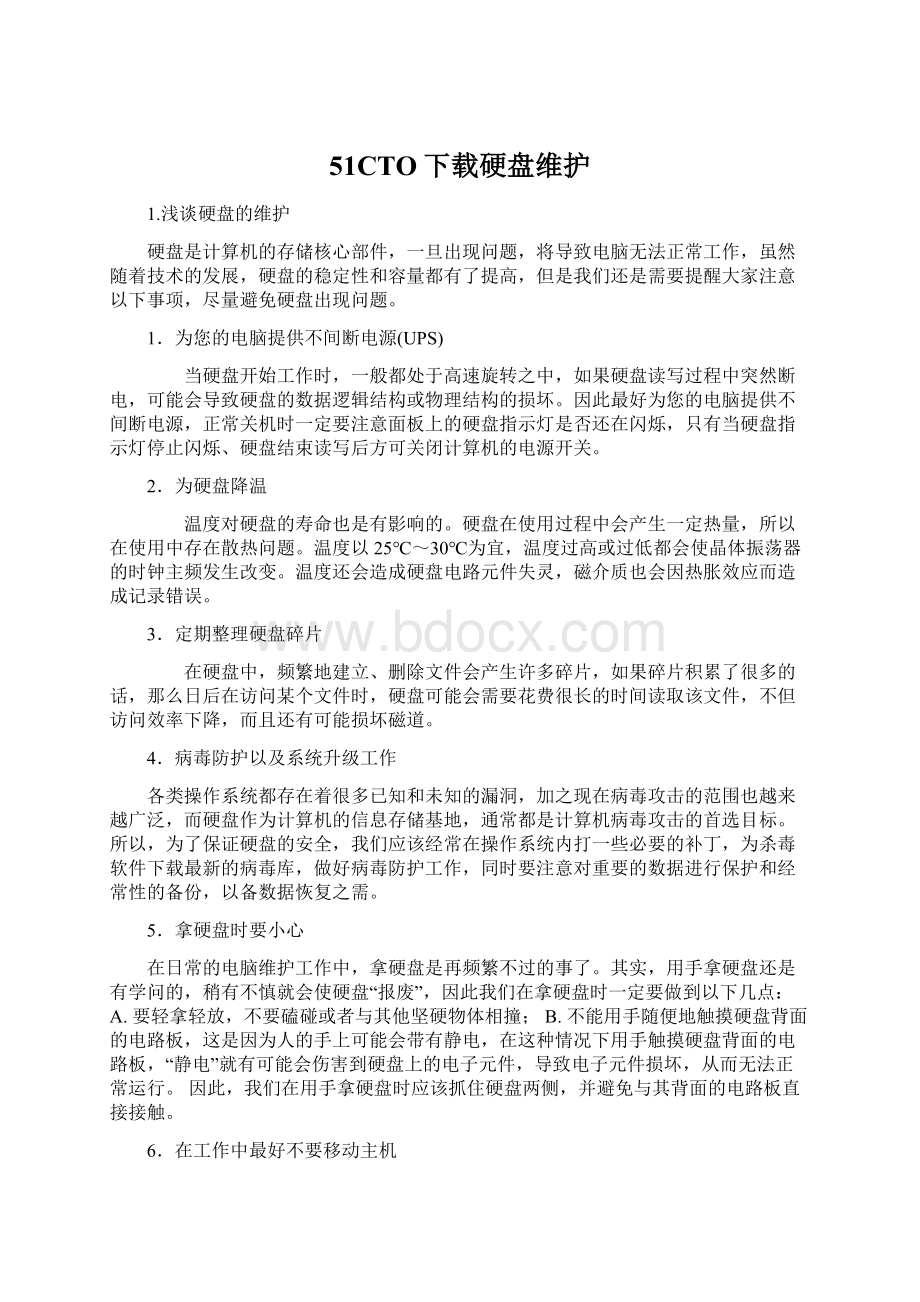
温度还会造成硬盘电路元件失灵,磁介质也会因热胀效应而造成记录错误。
3.定期整理硬盘碎片
在硬盘中,频繁地建立、删除文件会产生许多碎片,如果碎片积累了很多的话,那么日后在访问某个文件时,硬盘可能会需要花费很长的时间读取该文件,不但访问效率下降,而且还有可能损坏磁道。
4.病毒防护以及系统升级工作
各类操作系统都存在着很多已知和未知的漏洞,加之现在病毒攻击的范围也越来越广泛,而硬盘作为计算机的信息存储基地,通常都是计算机病毒攻击的首选目标。
所以,为了保证硬盘的安全,我们应该经常在操作系统内打一些必要的补丁,为杀毒软件下载最新的病毒库,做好病毒防护工作,同时要注意对重要的数据进行保护和经常性的备份,以备数据恢复之需。
5.拿硬盘时要小心
在日常的电脑维护工作中,拿硬盘是再频繁不过的事了。
其实,用手拿硬盘还是有学问的,稍有不慎就会使硬盘“报废”,因此我们在拿硬盘时一定要做到以下几点:
A.要轻拿轻放,不要磕碰或者与其他坚硬物体相撞;
B.不能用手随便地触摸硬盘背面的电路板,这是因为人的手上可能会带有静电,在这种情况下用手触摸硬盘背面的电路板,“静电”就有可能会伤害到硬盘上的电子元件,导致电子元件损坏,从而无法正常运行。
因此,我们在用手拿硬盘时应该抓住硬盘两侧,并避免与其背面的电路板直接接触。
6.在工作中最好不要移动主机
硬盘是一种高度精密设备,工作时磁头在盘片表面的浮动高度只有零点几微米。
当硬盘处于读写状态时,一旦发生较大的震动,就可能造成磁头与盘片的撞击,导致损坏。
所以不要搬动运行中的主机。
在硬盘的安装、拆卸过程中应多加小心,硬盘移动、运输时严禁磕碰,最好用泡沫或海绵包装保护一下,尽量减少震动。
2.磁盘碎片
原理
1.一、使用ghost进行系统备份
2.二、使用ghost系统还原系统
什么是磁盘碎片?
其实磁盘碎片应该称为文件碎片,是因为文件被分散保存到整个磁盘的不同地方,而不是连续地保存在磁盘连续的簇中形成的。
当应用程序所需的物理内存不足时,一般操作系统会在硬盘中产生临时交换文件,用该文件所占用的硬盘空间虚拟成内存。
虚拟内存管理程序会对硬盘频繁读写,产生大量的碎片,这是产生硬盘碎片的主要原因。
其他如IE浏览器浏览信息时生成的临时文件或临时文件目录的设置也会造成系统中形成大量的碎片。
文件碎片一般不会在系统中引起问题,但文件碎片过多会使系统在读文件的时候来回寻找,引起系统性能下降,严重的还要缩短硬盘寿命。
另外,过多的磁盘碎片还有可能导致存储文件的丢失。
磁盘碎片是怎么产生的?
又因为在文件操作过程中,Windows系统可能会调用虚拟内存来同步管理程序,这样就会导致各个程序对硬盘频繁读写,从而产生磁盘碎片。
还有一种情况就是当中间的一个扇区内容被删除后,新写入一个较小的文件,这样在这个文件两边就会出现一些空间,这时候再写入一个文件,两段空间的任意一部分都不能容纳该文件,这时候就需要将文件分割成两个部分,碎片再次产生了。
最常见的就是下载电影之类的大文件,这期间大家一半都会处理一下其它事情,而下载下来的电影文件被迫分割成若干个碎片存储于硬盘中。
因此下载是产生碎片的一个重要源头。
还有就是经常删除、添加文件,这时候如果文件空间不够大,就会产生大量的磁盘碎片,随着文件的删改频繁,这种情况会日益严重。
虽然说磁盘碎片对于正常工作影响并不大,但是会显著降低硬盘的运行速度,这主要是硬盘读取文件需要在多个碎片之间跳转,增加了等待盘片旋转到指定扇区的潜伏期和磁头切换磁道所需的寻道时间。
电脑使用久了,磁盘上保存了大量的文件,这些文件并非保存在一个连续的磁盘空间上,而是把一个文件分散的放在许多地方,这些零散的文件被称作“磁盘碎片”,这些碎片会降低整个windows的性能,每次读写文件磁盘触头都要来回移动,浪费了时间。
于是windows中都提供一个整理磁盘碎片的程序。
磁盘读写操作的原理
知道了磁盘碎片的产生原因之后,我们还有必要了解一下程序运行时磁盘的读写动作。
一般运行一个程序时,磁盘驱动器的磁头所做的工作是先搜索该程序运行必需的文件,然后读取数据,最后做读后处理——将数据传送至磁盘高速缓存(Cache)和内存中。
搜索时间在硬盘性能指标中被称为平均寻道时间(Averageseektime),单位为毫秒(ms),目前主流硬盘的平均寻道时间小于9.5ms。
如果能将应用程序的相关文件放在磁盘的连续空间内,磁头搜索的时间将会减少很多。
读取时也是如此,磁盘读取位于磁头下方扇区的数据所需时间仅为将磁头移到另一地点再读取相同数据所需时间的五分之一。
读盘时,系统先检查数据是否在高速缓存中,如果有则直接读取;
如果没有则访问磁盘,也就是读盘。
当需要多次读取同一份数据时,Cache的作用很大,但对于第一次读取某个文件,Cache就无能为力了。
于是搜索时间和读取时间在很大程度上影响着程序执行的效率。
为何要整理磁盘Windows系统并不能自动将每个文件按照最大程度减少磁头搜索时间的原则放到磁盘上最合适的位置。
于是Microsoft在Windows中加入了“DiskDefragment”(磁盘碎片整理程序),并提供了“TaskMonitor”(任务监视器)来跟踪程序启动过程中的磁盘活动,以利于“DiskDefragment”能够更有效地工作。
“TaskMonitor”是随Windows启动而自动运行的(当然要在“启动”中选中“TaskMonitor”)。
当加载某个应用程序时,它通过监视磁盘的访问动作来了解该程序启动时搜索和调用的文件,对所需文件进行定位,并将监视结果储存在“C:
\Windows\Applog”隐藏目录中。
这个目录中的大多数文件以“.lgx”为扩展名,其中“lg”代表记录文件(LogFile),“x”表示盘符,如D盘程序就以“.lgd”为扩展名;
记录文件的文件名为TaskMonitor所监视的应用程序的文件名,如E盘上的WinZip程序记为“Winzip32.lge”。
用户进行磁盘碎片整理时,该程序会根据Applog目录中的信息把应用程序的相关文件移动到磁盘上的连续空间内。
TaskMonitor仅在程序加载过程中对文件信息进行搜索,并且根据程序的加载频率调整优化的顺序,也就是说使用次数最多的软件可获得最多的关照。
Applog目录中的APPLOG.ind文件就记录了应用程序运行的次数。
用户需要将常用软件多次启动,接受TaskMonitor的监视和记录,再使用DiskDefragment进行整理,才能真正实现程序启动速度的提高。
但如果用户中途改变了常用软件,比如以前常用WinZip,现在改用ZipMagic,那么在相当长的时间内DiskDefragment还是先把与WinZip相关的文件移到连续的空间内,而不是ZipMagic,除非ZipMagic的加载次数超过WinZip。
要解决这个问题,用户可将“Winzip32.lgx”文件删除,记录文件不存在了,DiskDefragment也就不会去优化它了。
该不该定期整理硬盘?
实际上,定期整理硬盘应该是毫无疑问的。
如果说硬盘碎片整理真的会损害硬盘的话,那也将是在对硬盘进行近乎天文数字般次数的整理之后。
硬盘使用的时间长了,文件的存放位置就会变得支离破碎——文件内容将会散布在硬盘的不同位置上。
这些“碎片文件”的存在会降低硬盘的工作效率,还会增加数据丢失和数据损坏的可能性。
碎片整理程序把这些碎片收集在一起,并把它们作为一个连续的整体存放在硬盘上。
Windows自带有这样的程序:
磁盘碎片整理程序(DiskDefragmenter),但在工具软件NortonUtilities和Nuts&
Bolts中有更好的此类程序。
然而,碎片整理对硬盘里的运转部件来说的确是一项不小的工作。
如果硬盘已经到了它生命的最后阶段,碎片整理的确有可能是一种自杀行为。
但在这种情况下,即使您不进行碎片整理,硬盘也会很快崩溃的。
实际上在大多数情况下,定期的硬盘碎片整理减少了硬盘的磨损。
至于多久整理一次要看你的读写频繁度了如果经常下载、删除什么的
建议1-2个月一次磁盘碎片整理时,请关闭屏幕保护程序,并且不要在电脑上干其他的事情,如听音乐,玩游戏等.让电脑只运行磁盘碎片整理程序,这样会快些
同时建议不要很频繁的整理硬盘,因为那样的话硬盘不停的进行读写,这样可是影响硬盘的使用寿命的,推荐三四个月整理一次.
整理前的准备工作
我们在整理硬盘前一般都要对它清理垃圾信息,检查有无错误,最后才能谈到碎片的整理和优化。
因此,我们在整理硬盘前,应该首先做好这些工作:
1、应该把硬盘中的垃圾文件和垃圾信息清理干净。
系统工作一段时间后,垃圾文件就会非常之多,有程序安装时产生的临时文件、上网时留下的缓冲文件、删除软件时剩下的DLL文件或强行关机时产生的错误文件等,建议“菜鸟”朋友还是使用微软的“磁盘清理程序”代劳,“老鸟”当然可以使用一些功能更强的软件或手工清理。
2、检查并修复硬盘中的错误。
首选的仍然是微软的“磁盘扫描程序”,虽然它的速度实在不怎么样,但只要你有足够的耐心,经过这个程序对磁盘完整而详细的扫描后,相信系统中的绝大多数错误已经被修复了。
当然你也可以尝试一下其他工具,如扁鹊神医“NortonWinDoctor”,它的速度可比Windows中的“磁盘扫描工具”快多了。
整理方法及注意
在Windows里,用户可以从“开始”菜单中选择“程序/附件/系统工具/磁盘碎片整理程序”,弹出选择驱动器窗口,选择要整理的分区,然后点击[确定]即可开始整理,但此方法碎片整理过程非常耗时,一般2GB左右的分区需要1个小时以上,所以建议读者:
1、整理磁盘碎片的时候,要关闭其他所有的应用程序,包括屏幕保护程序,最好将虚拟内存的大小设置为固定值。
不要对磁盘进行读写操作,一旦DiskDefragment发现磁盘的文件有改变,它将重新开始整理。
2、整理磁盘碎片的频率要控制合适,过于频繁的整理也会缩短磁盘的寿命。
一般经常读写的磁盘分区一周整理一次。
磁盘扫描程序的命令参数
命令参数在DOS时代可以说是一项基本的技能,很多程序都要靠命令参数来启动,而到了图形化界面时代,已很难再见到其踪迹,但它却实实在在地存在着,而且发挥着不小的作用。
如很多Windows游戏的设置程序就是用/Setup参数来实现的。
通常我们不会太留意某些程序的命令参数,但他们往往包含着某些隐秘的功能,如果运用适当对你很有帮助。
Windows中的磁盘扫描程序就包含着许多命令参数,你可以在MS_DOS方式下或在“运行”对话框中实现,如果需要经常用命令参数,还可以建立一个快捷方式。
/SILENT启动磁盘扫描程序不允许作任何选项设置和高级设置。
/A检查所有的本地硬盘
/N自动启动和退出磁盘扫描程序
/P防止磁盘扫描程序修复所发现的错误